HEIC nebo High-Efficiency Image File format je typ vysoce pokročilé techniky komprese obrázků, která je v mnoha ohledech lepší než JPEG. Kodeky HEIC jsou k dispozici tolik let, ale výchozí aplikace Windows 10 pro zpracování obrázků aplikace Photos tento kodek zatím nepodporuje! Ani Windows 11 nepodporuje tuto funkci bez stahování určitých aplikací z obchodu. Chcete-li zobrazit soubory HEIC nebo videa HEVC, musíte využít buď aplikaci Store, nebo jiné bezplatné aplikace třetích stran s otevřeným zdrojovým kódem. Při přístupu k souborům HEIC a HVEC ve svém počítači postupujte podle těchto pokynů.

Jak přistupovat k souborům HEIC
Existují aplikace Store a další aplikace třetích stran, které můžete použít k dekódování souborů HEIC.
Způsob 1 - Stáhněte si aplikaci HEVC Video Extension
Můžete si stáhnout, nainstalovat a používat rozšíření obrázků HEIF pro Windows 10/11 ke čtení/ zápisu obrazových souborů HEIC.
1. Nejprve klikněte na ikonu Windows a poté na „Microsoft Store”Z nabídky Start.

2. Jakmile se obchod otevře, klikněte na vyhledávací pole a napište „HEIF“.
3. Poté klepněte na „Rozšíření obrázků HEIF“Otevřít.

4. Pokud jste si tuto aplikaci ještě jednou nenainstalovali, klepněte na „Dostat”, Aby se aplikace dostala do vašeho počítače.
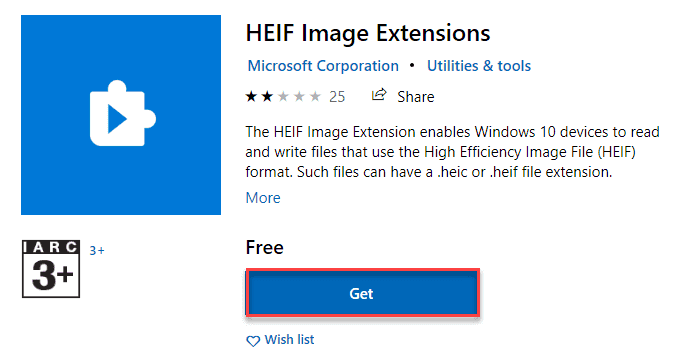
Jakmile si aplikaci stáhnete a nainstalujete do počítače, zavřete okno Store.
Nyní otevřete v počítači ukázkový obrázek HEIC a normálně se otevře.
Způsob 2-Použijte aplikaci třetí strany
Pokud aplikaci Store nechcete používat, můžete použít aplikaci třetí strany. Chcete -li použít CopyTrans, postupujte takto.
1. Nejprve přejděte na Web CopyTrans.
2. Jakmile jste tam, klikněte na „Stažení”Ke stažení nejnovější verze softwaru.

3. Jakmile si jej stáhnete, dvakrát klikněte na „CopyTransHEIC proWindowsv1.008”A nainstalujte jej do počítače.

4. Nyní klikněte na „další”A pokračujte v instalaci.
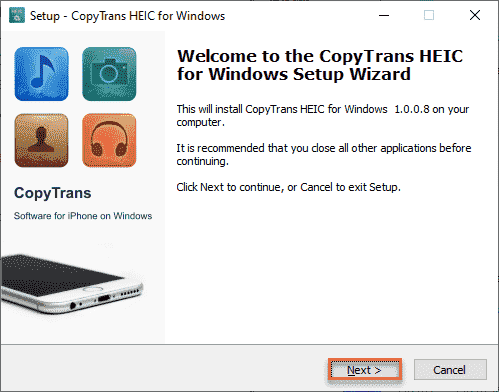
5. Dále klikněte na přepínač vedle „Instaluji CopyTrans HEIC pro domácí použití“.
6. Poté klikněte na „další" pokračovat.
7. Poté klikněte na „Nainstalujte”Nainstalovat.

Nyní zavřete každé otevřené okno a restartovat tvůj počítač.
8. Po restartování otevřete Průzkumník souborů a přejděte tam, kde máte soubor obrázku HEIC.
9. Poté klikněte pravým tlačítkem na obrázek a klikněte na „Otevřít s“.
10. Dále klikněte na „Vyberte jinou aplikaci“.
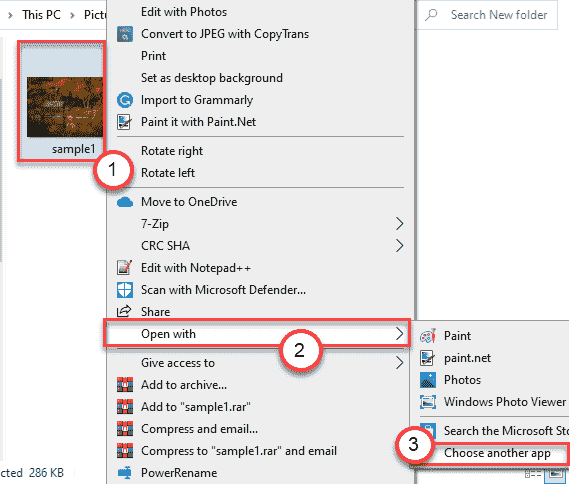
11. Poté procházejte aplikacemi dolů. Zkontrolujte, zda najdete „Prohlížeč fotografií Microsoft”Aplikace v seznamu.
12. Pokud jej nemůžete najít, klikněte na „Další aplikace“. Nyní vyberte „Prohlížeč fotografií Microsoft" aplikace.
13. Další, šek „Vždy používejte tuto aplikaci k otevírání souborů .heic“. Nakonec klikněte na „OK“.

Tím se aplikace Microsoft Photo Viewer nastaví jako výchozí obrazový procesor HEIC.
Jak otevřít videa HVEC v systému Windows 10/11
Podobně jako HEIC, HEVC nebo High-Efficiency Video Coding je další pokročilý kompresní algoritmus používaný ke kompresi videa do menší velikosti bez ovlivnění kvality. Stejně jako kodeky HEIC, Windows 10/11 ve výchozím nastavení nepodporuje kodeky HVEC.
Existují však způsoby, jak můžete přehrávat videa zakódovaná v HVEC
Proces- Nainstalujte video kodeky HVEC na Windows 11
Stáhněte a nainstalujte rozšíření videa HVEC z obchodu. Následuj tyto kroky -
1. Stačí v počítači otevřít Microsoft Store.
2. Poté zadejte „HVEC“Do vyhledávacího pole.
3. Dále klikněte na „Rozšíření videa HVEC“.
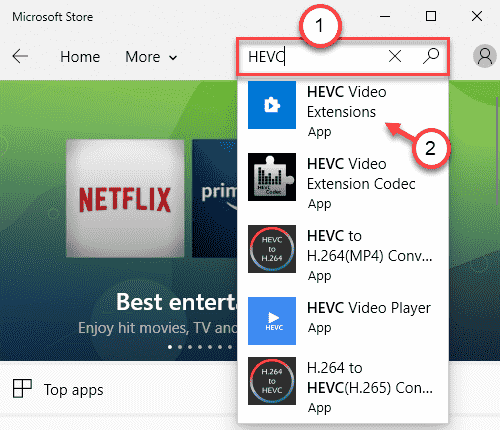
4. Tento kodek si musíte koupit z Obchodu. Stačí klepnout na „Koupit”Koupit video kodek pro váš systém.
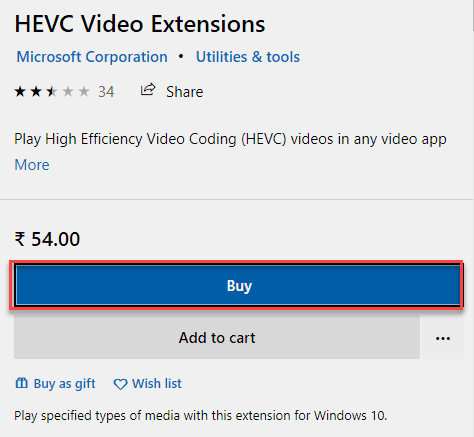
5. Poté klikněte na „Nainstalujte”K instalaci kodeků na váš počítač.
A je to! Nyní můžete snadno přehrávat videa pomocí kodeků HVEC pomocí aplikace Filmy a TV.
POZNÁMKA –
Pokud nechcete kupovat nebo instalovat externí kodeky pro HVEC, existuje spousta možností třetích stran. Jedním z široce používaných řešení je použití přehrávače VLC k přehrávání videí na kodecích HVEC. K přehrávání videí tedy můžete použít přehrávač VLC.
Kromě toho existuje několik dalších bezplatných přehrávačů videa, které podporují dekódování HVEC. Jako -
5K hráč
MPC-HC

